Mục lục

Bạn đang gặp sự cố giật lag trong PC hoặc máy tính tắt đột ngột? Có thể do CPU quá nóng! Hãy tưởng tượng bạn làm việc hàng giờ cho một dự án và vào thời điểm bạn muốn lưu tệp, PC của bạn bị kẹt hoặc tắt đột ngột— bạn có thể muốn ném máy tính vào tường, nhưng bạn phải chẩn đoán vấn đề và giải quyết nó một cách bình tĩnh. Nhưng câu hỏi đặt ra là làm thế nào để biết CPU có quá nóng hay không và liệu nhiệt tích tụ bên trong thiết bị có gây ra những vấn đề này không? Đây là:
Trả lời nhanhBạn có thể biết liệu CPU có quá nóng hay không từ các triệu chứng khác nhau sẽ xuất hiện. Ví dụ: bạn có thể nghe thấy tiếng ồn quá mức từ quạt CPU, tốc độ chậm, PC tắt đột ngột, quạt và hệ thống làm mát bị trục trặc, nhiệt trong phòng của bạn và hiệu suất tổng thể kém. CPU quá nóng sẽ không tự làm hỏng nhưng các thành phần khác bên trong thiết bị do tích tụ nhiệt có thể gây hại.
Một số thành phần khác có thể khiến nhiệt tỏa ra từ hệ thống, chẳng hạn như Card đồ họa (GPU), cần có bộ tản nhiệt phù hợp. Vì vậy, nên kiểm tra thành phần nào đang nóng lên và sau đó chuyển sang các giải pháp.
Trong bài viết này, chúng tôi đã liệt kê một số cách đơn giản để bạn có thể biết liệu CPU có đang quá nóng và có gây hại cho hiệu suất hay không. Hãy bắt đầu nào.
Các triệu chứng của CPU quá nóng
Thời gian và hao mòn & xécác yếu tố có thể gây hại cho khả năng thu thêm nhiệt của PC và tản nhiệt ra môi trường xung quanh. Ngoài ra, nếu hệ thống làm mát tích hợp có chất lượng kém, sự tích tụ nhiệt bên trong bộ phận PC thậm chí có thể làm tăng nhiệt độ phòng của bạn. Vì vậy, điều quan trọng là phải biết liệu CPU có quá nóng hay không và sau đây là một số triệu chứng:
Triệu chứng #1: Quạt CPU phát ra tiếng ồn
Một trong những triệu chứng chính của việc CPU quá nóng là quạt sẽ phát ra tiếng ồn quá mức . Lý do đằng sau điều này là không phải lúc nào quạt CPU cũng chạy hết công suất. Các quạt được thiết kế để chạy ở các tốc độ khác nhau ở các nhiệt độ khác nhau nhằm tiết kiệm điện năng và giảm tiếng ồn khi cần thiết. Do đó, triệu chứng đầu tiên có thể cho bạn biết liệu CPU có quá nóng hay không là tốc độ quay của các quạt CPU.
Tiếng ồn do quạt tạo ra có thể cho bạn biết về tốc độ RPM mà cánh quay hoặc bạn có thể kiểm tra bằng cách mở hệ thống. Thông thường, khi CPU quá nóng, quạt sẽ quay ở tốc độ tối đa ngay cả khi đã đóng tất cả các ứng dụng và chương trình.
Xem thêm: Bao nhiêu RAM để phát trực tuyến?
Triệu chứng #2: Tắt máy đột ngột
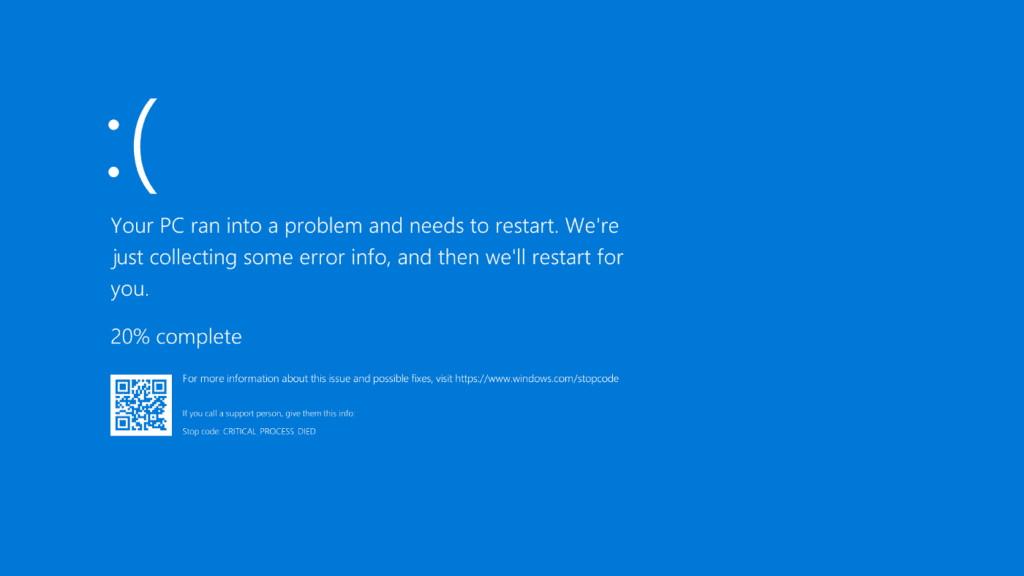
Một triệu chứng khác xác nhận các vấn đề về quá nhiệt của CPU là tắt máy đột ngột và bị kẹt ngẫu nhiên . Ngoài ra, nếu PC hoặc máy tính của bạn không bị hỏng hoặc tắt đột ngột trong nhiều tháng hoặc nhiều năm, thì sự cố đang ở giai đoạn đầu. Nhưng bạn có thắc mắc về mối liên hệ giữa nhữngtắt máy và CPU quá nóng?
Các CPU được thiết kế để tắt hệ điều hành ngay lập tức nếu nhiệt độ tăng vượt quá giới hạn để cứu các thành phần bên trong thiết bị. Tuy nhiên, người ta cũng nói rằng đây là cách tiếp cận cuối cùng của CPU để cứu chip, bo mạch và dây điện khỏi bị nóng chảy.
Nhiệt độ tối thiểu mà hầu hết các CPU có thể chịu được thường là 90 độ C và nhiệt độ cao hơn có thể gây hại cho dây và chip. Nếu máy tính hoặc PC tắt đột ngột, bạn không nên BẬT lại ngay mà hãy đợi cho máy nguội bớt. Nếu PC tắt do CPU quá nóng, có khả năng nó đã gây ra bất kỳ hư hỏng vĩnh viễn nào cho hệ thống.
Triệu chứng #3: Lỗi xử lý
Lỗi xử lý và trục trặc trong khi thực hiện tác vụ thực thi là các dấu hiệu khác của việc CPU quá nóng. Khi CPU quá nóng, nó sẽ bắt đầu hoạt động bất thường và bạn sẽ gặp lỗi cũng như trục trặc trong quá trình thực thi bất kỳ chương trình nào và trong khi thực hiện các tác vụ.
Triệu chứng #4: Hiệu suất tổng thể kém
Sự hao mòn của máy cho thấy hệ thống đang bị quá nóng và nhanh chóng giảm tuổi thọ. PC hoặc máy tính sẽ không thể thực hiện các tác vụ mà nó đã thực hiện hoàn hảo vài ngày trước. Ngoài ra, có khả năng các trò chơi và chương trình có thể tải chậm hơn bình thường. Tất cả những tình huống này là bằng chứng cho thấy CPU đangtiết lưu.
Bây giờ, bạn có thể không biết về thuật ngữ “CPU Throttle”, nhưng đó là khi bộ xử lý và các thành phần khác trở nên quá nóng, hệ thống sẽ hạn chế CPU hoạt động hết công suất để giảm mức tiêu thụ điện năng và sinh nhiệt— và đó là nguyên nhân làm giảm hiệu suất tổng thể của PC.
Bạn muốn kiểm tra xem CPU có đang điều tiết tại một điểm nhất định không? Đây là cách thực hiện:
- Mở Trình quản lý tác vụ trên PC của bạn và chuyển đến tab “Hiệu suất” .
Bạn có thể mở Trình quản lý tác vụ bằng cách nhấn “Ctrl+Alt+Del”.
- Bây giờ, hãy mở bất kỳ ứng dụng sử dụng nhiều CPU nào, chẳng hạn như phần mềm chỉnh sửa video và kiểm tra xem hoạt động của CPU có chạm mức 100 không %. Bạn cũng có thể kiểm tra các đỉnh của biểu đồ— nếu có một vài đỉnh nhọn trong vài giây tới , thì CPU đang bị quá nhiệt.
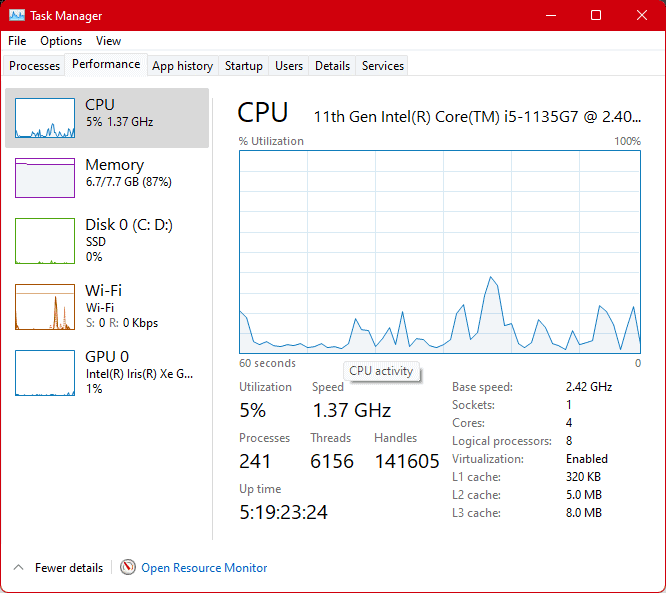
Cách khắc phục sự cố CPU quá nóng
Nếu CPU quá nóng và PC của bạn thường xuyên tắt, thì đã đến lúc khắc phục sự cố trước khi có thêm bất kỳ tác hại nào. Dưới đây là một số mẹo và thủ thuật để khắc phục sự cố quá nhiệt của CPU.
Xem thêm: Bộ xử lý QuadCore là gì?- Đảm bảo rằng tấm cách nhiệt cho PC của bạn được đặt đúng vị trí và tương thích với hệ thống bạn đang sử dụng.
- Tản nhiệt của CPU phải được phủ bằng bất kỳ lớp bảo vệ hoặc TIM nào.
- Đảm bảo rằng các quạt làm mát hoạt động bình thường và quay hết công suấtRPM để tản nhiệt.
- Kiểm tra thông gió (ở bên cạnh hoặc phía sau hệ thống) để thoát nhiệt.
- Nếu bạn đã lắp đặt hệ thống làm mát bằng chất lỏng, hãy đảm bảo rằng hệ thống đang hoạt động hiệu quả và có đủ vật liệu giao diện nhiệt (TIM) trên bộ xử lý.
